Pokud pracuješ s Adobe Premiere Pro, je efektivní výkon a bezpečnost dat zásadní. Bez ohledu na to, zda profesionálně nebo jako koníček stříháš videa, správná nastavení a vhodný hardware mohou udělat rozdíl mezi plynulým pracovním postupem a frustrujícími zpožděními. V tomto průvodci se dozvíš, jaké kroky můžeš podniknout, abys optimalizoval svou práci s Premiere Pro a zároveň zajistil bezpečnost svých projektů.
Nejdůležitější poznatky
- Používej výkonný CPU a vhodnou grafickou kartu.
- Aktivuj GPU akceleraci pro zvýšení výkonu.
- Optimalizuj předvolby pro RAM a mezipaměť médií.
- Používej proxy média pro plynulejší stříhání u videí s vysokým rozlišením.
- Zajisti, aby byla aktivována automatická ukládání.
Podrobný návod
Ověření požadavků na hardware
Solidní hardware je základem dobrého výkonu v Premiere Pro. Měl bys zajistit, aby tvůj počítač měl rychlý CPU a výkonnou grafickou kartu.
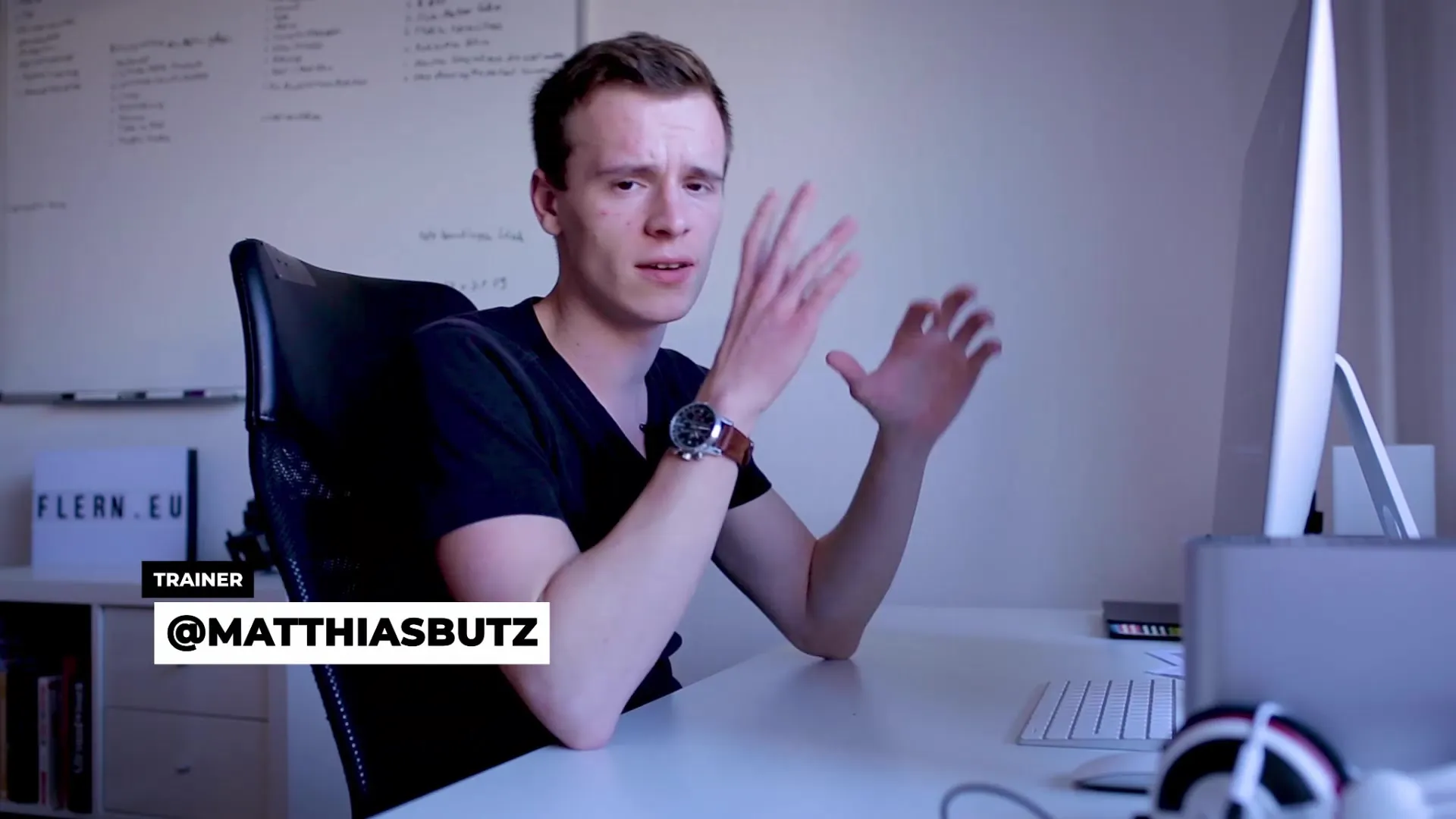
Aktivace GPU akcelerace
Přejdi do nastavení projektu a aktivuj GPU akceleraci. To zajistí, že Premiere využívá nejen CPU, ale také grafickou kartu pro výpočty efektů. To výrazně zlepší přehrávání 4K videí.
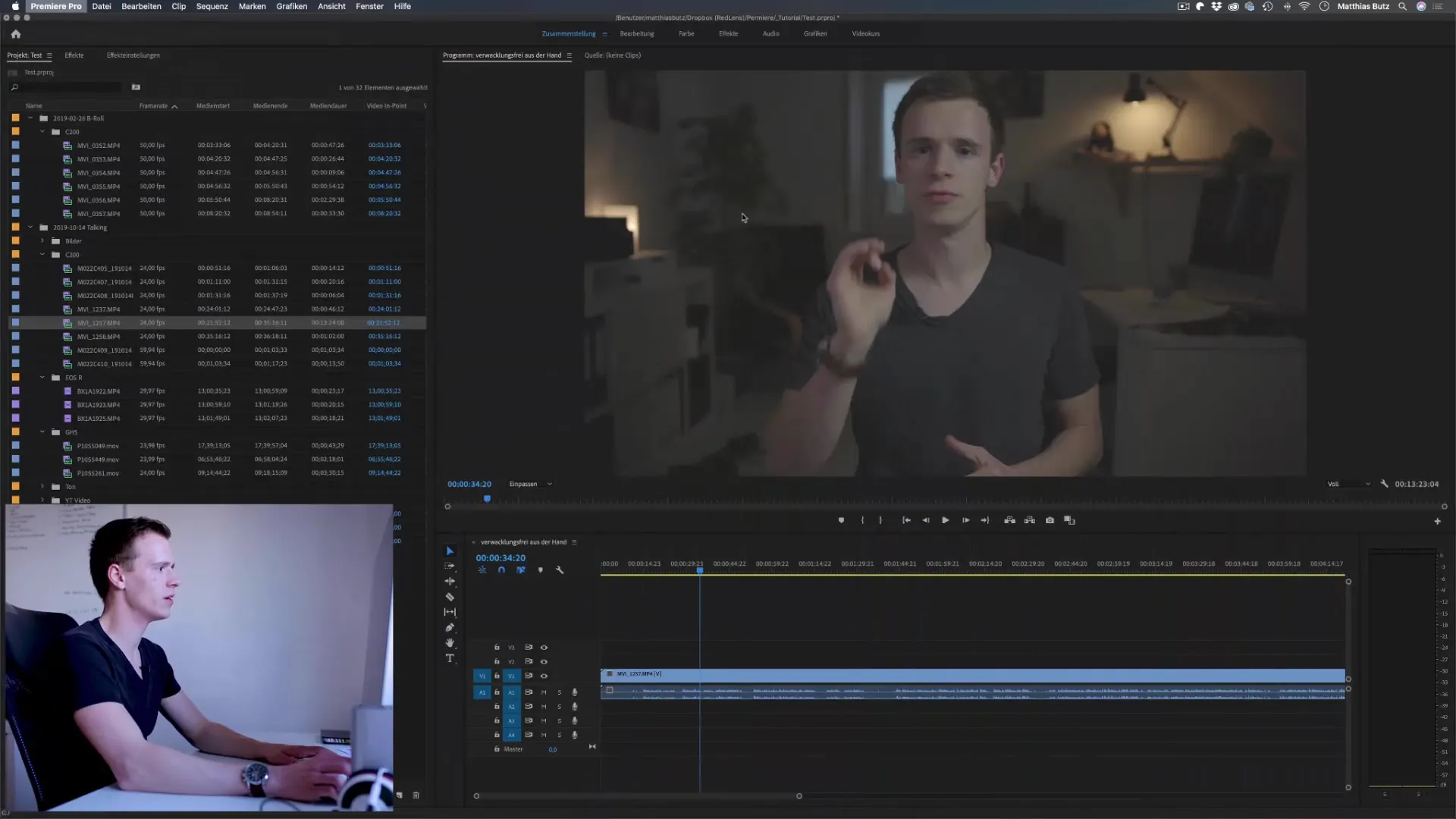
Přizpůsobení paměti RAM
V předvolbách můžeš nastavit RAM, kterou má Premiere Pro používat. Pokud rezervuješ příliš mnoho RAM pro jiné programy, Premiere bude pomalejší. Je doporučeno ponechat asi 6 GB pro Premiere Pro.
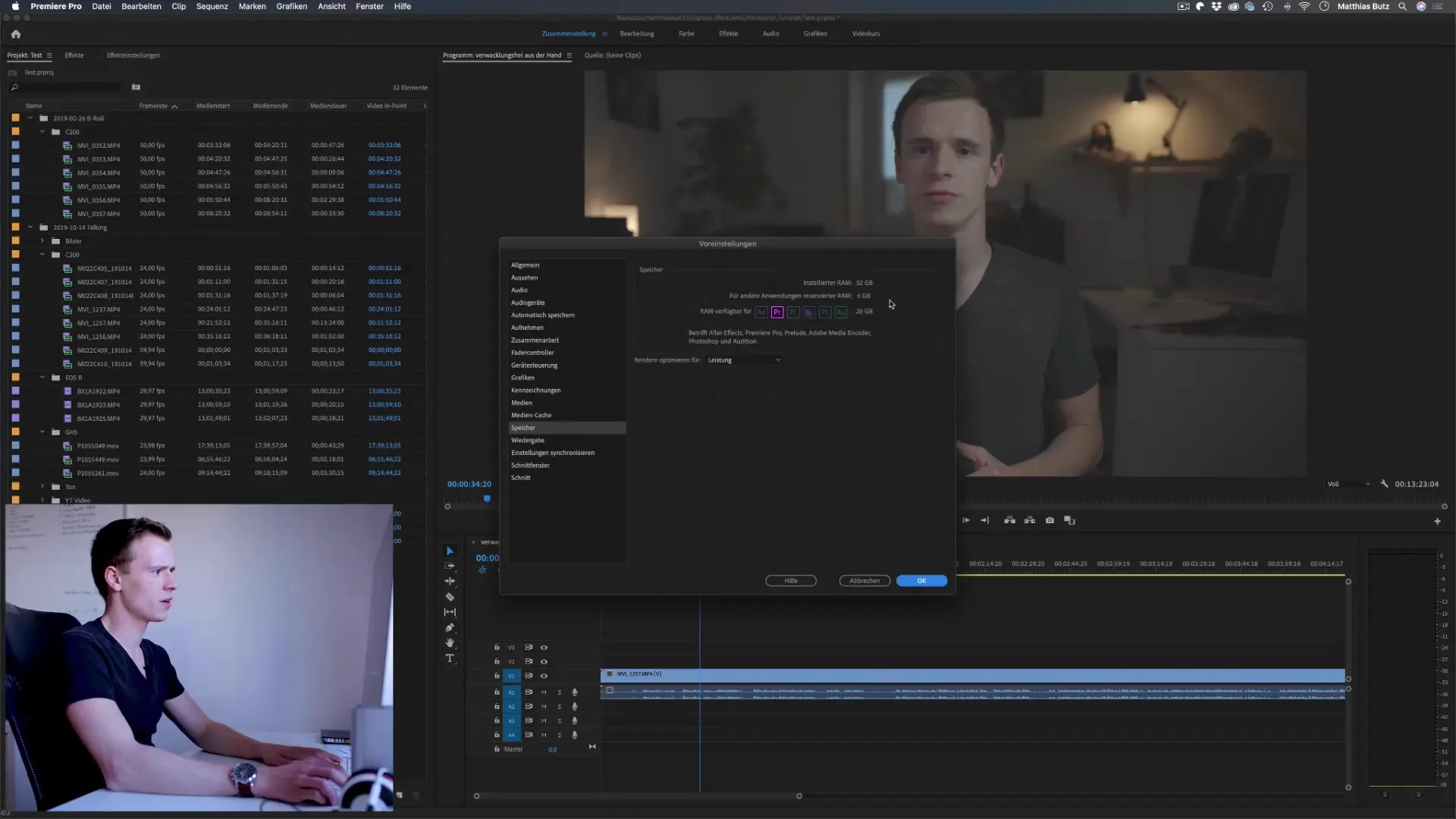
Optimalizace mezipaměti médií a úložiště
Zajisti, aby byla mezipaměť médií uložena na nejrychlejším pevném disku. Často je to interní SSD tvého počítače. Přeplněná mezipaměť médií může výkon rovněž negativně ovlivnit. Pravidelně odstraňuj staré soubory mezipaměti.
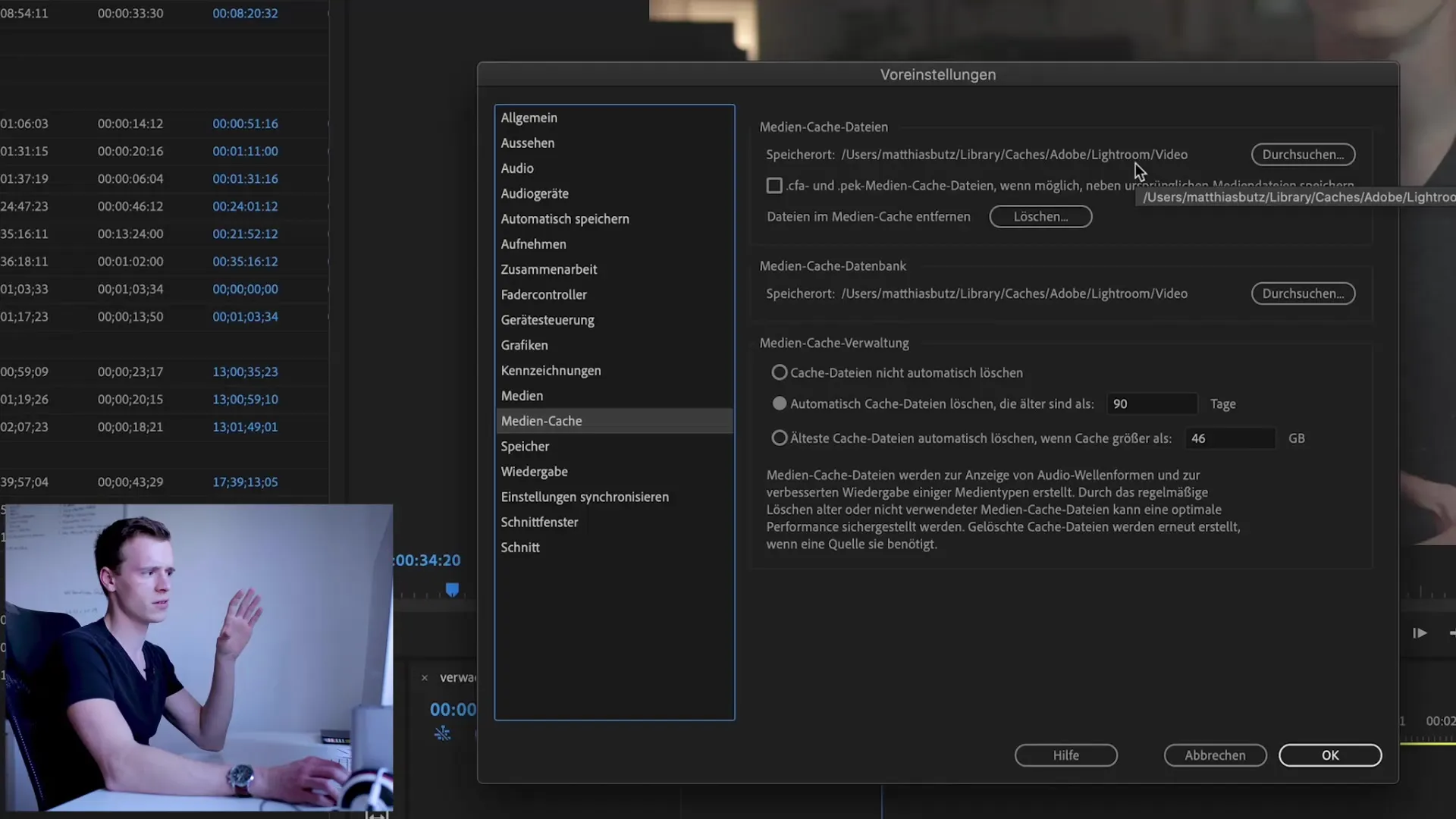
Vytvoření proxy médií
Pokud jsou tvé originální soubory ve vysokém rozlišení, proxy média mohou pomoci. Ta mají nižší nároky na úložiště a umožňují plynulejší přehrávání. Můžeš vybrat možnost „Vytvořit proxy“ a zadat požadovaný formát pod „Proxy“.
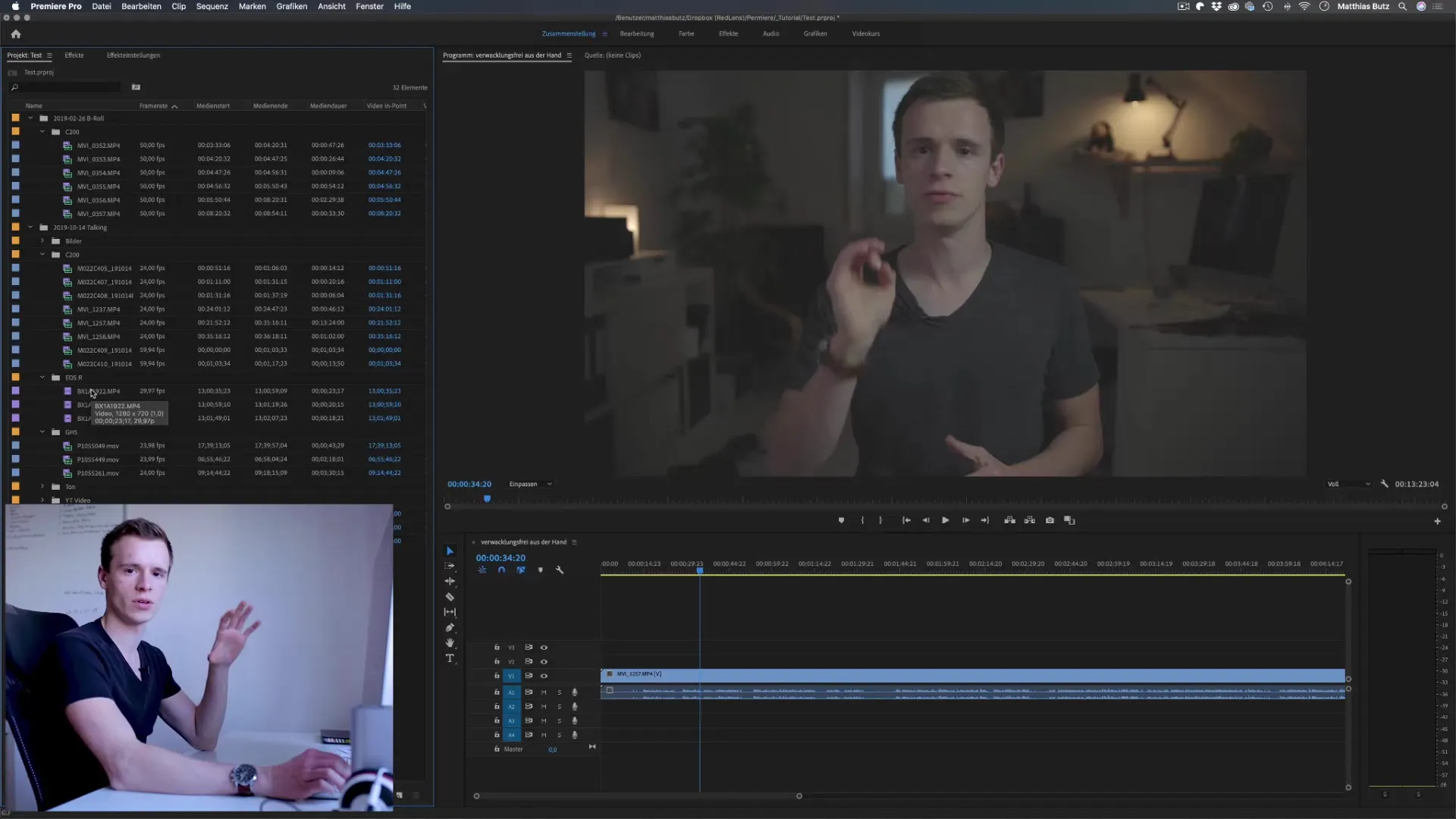
Přizpůsobení nastavení automatického ukládání
Aktivní automatické ukládání v Premiere Pro je klíčové pro prevenci ztráty dat. Můžeš nastavit frekvenci na každou minutu nebo každých pět minut a také určit počet záloh.
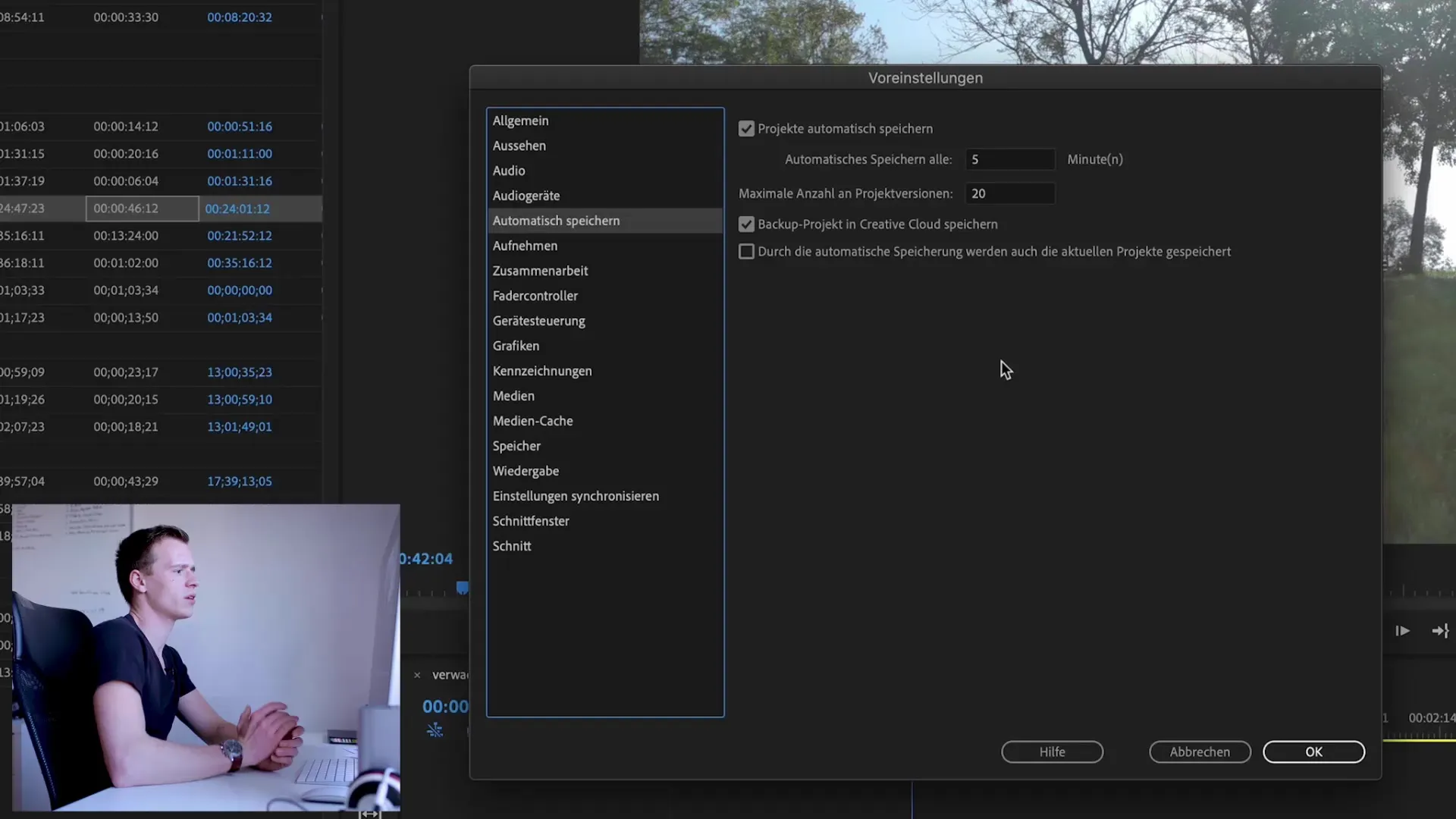
Testování rychlosti pevného disku
Použij nástroje pro ověření rychlosti svého pevného disku. Rychlý disk je zásadní pro plynulou editaci videa. Programy jako Blackmagic Disk Speed Test mohou být užitečné.
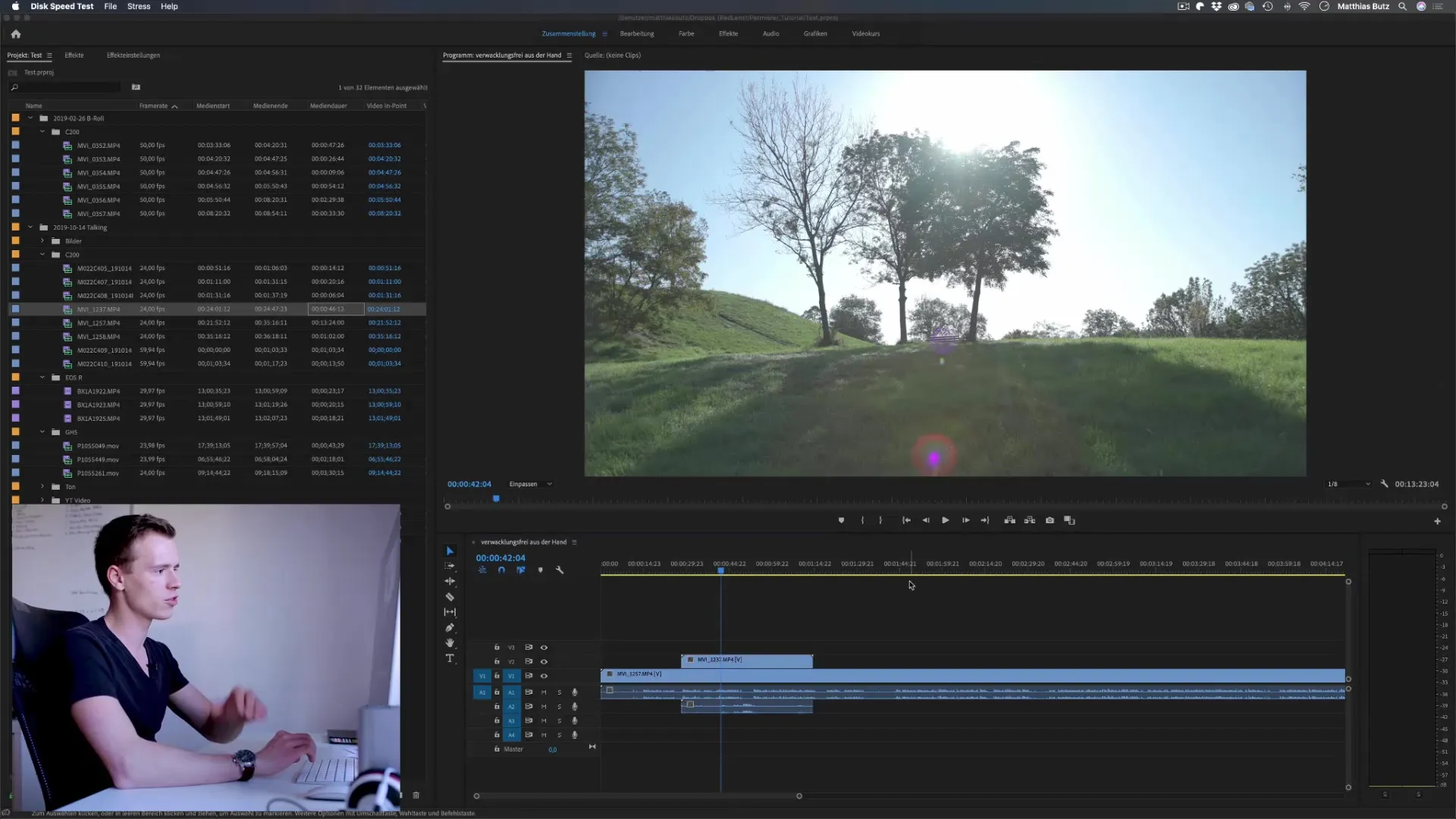
Další tipy na zajištění bezpečnosti
Prováděj pravidelné zálohy a ukládej své projekty ideálně do cloudu nebo na externí pevný disk. Tak budeš v bezpečí, pokud se program náhodou zasekne.
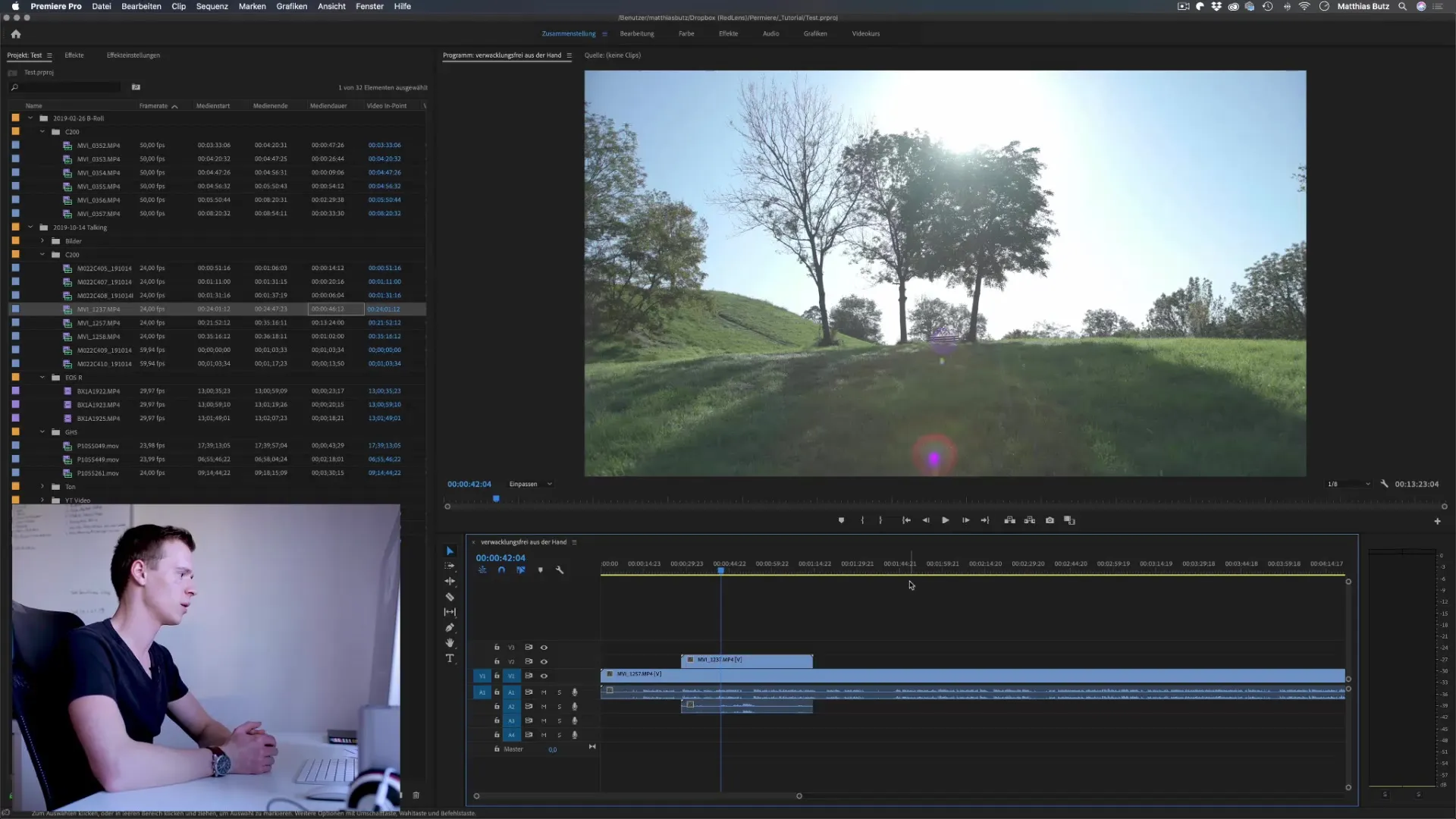
Souhrn – Premiere Pro CC: Tipy pro zlepšení výkonu a bezpečnosti
Měl bys zajistit, že máš správný hardware a optimální nastavení v Premiere Pro, abys zajistil výkon a bezpečnost svých projektů. Aktivací GPU akcelerace, přizpůsobením paměti RAM, používáním proxy médií a zajištěním automatického ukládání můžeš zásadně zlepšit svůj pracovní postup.


